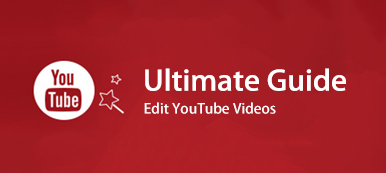Wenn Sie zwei oder mehr Videos auf einem Bildschirm abspielen möchten, können Sie zwei Videos nebeneinander platzieren. Oder Sie können eine vorgefertigte Splitscreen-Vorlage auswählen, um ein Splitscreen-Video zu erstellen. Später können Sie Hintergrundmusik, Übergänge und andere interessante Effekte hinzufügen, um Ihr Splitscreen-Video auffällig zu machen.
Es gibt viele Splitscreen-Videoeditoren auf dem Markt. In Anbetracht der Tatsache, dass viele Leute neu in der Videobearbeitung sind, zielt dieser Artikel darauf ab, einfach zu verwendende Tools zum Erstellen von Videos mit geteiltem Bildschirm vorzustellen. So können Sie mit einfachen Schritten ein Multiscreen-Video auf Ihrem Computer oder Telefon erstellen.

- Teil 1: So erstellen Sie ein Splitscreen-Video unter Windows und Mac
- Teil 2: So erstellen Sie ein Splitscreen-Video auf iPhone und Android
- Teil 3: Häufig gestellte Fragen zum Erstellen eines Splitscreen-Videos
Teil 1: So erstellen Sie ein Splitscreen-Video unter Windows und Mac
Wenn Sie viele Videoclips zu einem Splitscreen-Video kombinieren möchten, wird empfohlen, zu verwenden Apeaksoft Video Converter Ultimate. Das Programm ermöglicht es Benutzern, ein Splitscreen-Video mit bis zu 13 verschiedenen Videos zu erstellen. Sie können die Größe des Videobildschirms, die Position, die Hintergrundmusik und mehr anpassen. Darüber hinaus können Sie einen Video-Editor erhalten, um weitere Änderungen innerhalb der Splitscreen-Video-Editor-Software vorzunehmen. Die Unterstützung von über 1000 Formaten und die hervorragende Video-Toolbox sind ebenfalls attraktiv.
- 1. Erstellen Sie ein Multiscreen-Video mit 2-13 Videoclips.
- 2. Erstellen Sie Splitscreen-Videos in Raster oder Spalten mit 24 Layouts.
- 3. Fügen Sie Hintergrundmusik hinzu und bearbeiten Sie Videoeffekte mit dem Echtzeit-Vorschaufenster.
- 4. Ändern Sie das Ausgabevideoformat, die Bildrate, die Auflösung, die Qualität usw. je nach Bedarf.
- 5. Schnelle Beschleunigung und verlustfreie Splitscreen-Videounterstützung.
Schritt 1Kostenloser Download, Installation und Start von Apeaksoft Video Converter Ultimate. Gehe zu Collage um auf den Multiscreen-Videoeditor zuzugreifen.

Schritt 2Wählen Sie ein leeres Layout für den geteilten Bildschirm. Sie können ein Side-by-Side-Video oder Multiscreen-Video erstellen.

Schritt 3Klicken Sie auf +, um Ihr Video oder Bild zu importieren. Bewegen Sie die Maus über ein Video. Hier können Sie die Videoeffekte in Echtzeit bearbeiten.

Schritt 4Wenn Sie ein Splitscreen-Video mit Hintergrundmusik erstellen möchten, klicken Sie auf Audio und aktivieren Sie das Häkchen vor Hintergrundmusik. Laden Sie Ihre lokale Audiodatei in einen beliebigen Videoclip hoch.

Schritt 5Klicken Sie Exportieren in der unteren rechten Ecke. Hier können Sie benutzerdefiniertes Videoformat, Bildrate, Auflösung, Qualität und Pfadordner einstellen. Klicke endlich Starten Sie exportieren um Ihr Splitscreen-Video zu speichern.

Teil 2: So erstellen Sie ein Splitscreen-Video auf iPhone und Android
Eine gute Splitscreen-Video-App kann Ihr Problem lösen. Sie können mit Perfect Video Editor Collage, Video Collage and Photo Grid, Split Screen Video, Acapella, Video Merge – Side By Side ein Splitscreen-Video auf Ihrem Telefon erstellen. iMovie, und mehr. Überprüfen Sie einfach, welche iOS- oder Android-Version Sie verwenden. Später können Sie den Split-Screen-Effekt problemlos erzielen.
Schritt 1Laden Sie eine Anwendung herunter und installieren Sie sie. Hier können Sie PicPlayPost als Ihre iPhone- oder Android-Splitscreen-Video-App verwenden.
Schritt 2Wählen Sie eine Vorlage aus, um eine Videocollage oder Wand zu erstellen.
Schritt 3Fügen Sie Ihre Videoclips nacheinander ein.
Schritt 4Fügen Sie Ihrem Splitscreen-Video Hintergrundmusik und Übergänge hinzu.
Schritt 5Exportieren und teilen Sie Ihr Android- oder iPhone-Splitscreen-Video.
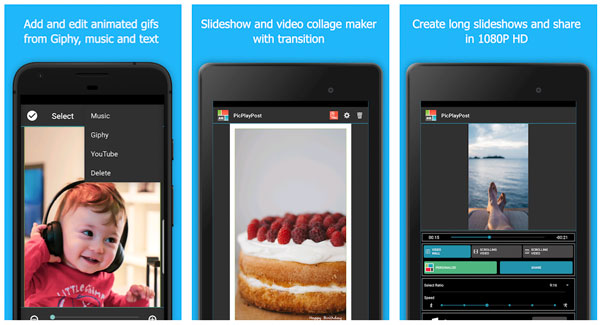
Teil 3: Häufig gestellte Fragen zum Erstellen eines Splitscreen-Videos
Wie erstelle ich ein Splitscreen-Video in PowerDirector?
Öffnen Sie Cyberlink PowerDirector. Importieren Sie Ihre Videoclips. Ziehen Sie sie in die PowerDirector-Timeline. Wählen Sie aus der Dropdown-Liste Tools die Option Zuschneiden/Zoomen/Schwenken. Sie können jede Videobildschirmgröße manuell anpassen. Exportieren Sie später Ihr Side-by-Side-Video mit geteiltem Bildschirm.
Können Sie mit Windows Movie Maker ein geteiltes Bildschirmvideo erstellen?
Nein, Windows Movie Maker unterstützt die Splitscreen-Funktion nicht. Sie müssen ein Splitscreen-Video mit der Windows Movie Maker-Alternative erstellen. Oder Sie können ein Video nebeneinander mit Ihrer Kamera aufnehmen und es dann für weitere Änderungen in Windows Movie Maker importieren.
Wie erstelle ich ein Splitscreen-Video in iMovie?
Sie können den Bildschirm mit iMovie auf Mac und iPhone in 2 oder 4 teilen. Öffnen Sie zuerst iMovie. Importieren Sie Videoclips in seine Timeline. Suchen und wählen Sie die Überlagerungseinstellungen Schaltfläche in der oberen rechten Symbolleiste. Wählen Geteilter Bildschirm aus der Dropdown-Liste. Sie können in iMovie einen geteilten Bildschirm erstellen. Passen Sie den Splitscreen-Effekt mit den iMovie-Positions- und Slide-Optionen an.
Das ist alles, um ein Splitscreen-Video auf Windows 10/8/7, Mac, iPhone und Android-Geräten zu erstellen. Sie können Desktop- und mobile Splitscreen-Video-Apps verwenden, um die Arbeit zu erledigen. Wählen Sie einfach eine leere Videovorgabe mit geteiltem Bildschirm aus. Später können Sie den Anweisungen folgen, um mit Leichtigkeit einen Split-Screen-Effekt zu erstellen.
Übrigens, wenn Sie Splitscreen-Videos auf iPhone oder Android aufnehmen möchten, müssen Sie a Bildschirm Videorecorder und eine Splitscreen-Video-App. Als Ergebnis können Sie mehrere Aufnahmevideos erfolgreich zu einem Bildschirmvideo kombinieren.
Zum Erstellen von Splitscreen-Videos für YouTube, TikTok und andere Plattformen. Überprüfen Sie die maximale Dateigröße, das Videoverhältnis und das Videoformat. Andernfalls können Sie Ihr Videoformat möglicherweise nicht hochladen. Wenn Sie beispielsweise YouTube-Videos mit geteiltem Bildschirm erstellen möchten, müssen Sie Ihr Video im MP4-Format speichern. Das Standard-Seitenverhältnis ist 16:9. Bei TikTok-Videos mit geteiltem Bildschirm wird empfohlen, stattdessen 9:16 oder 1:1 zu wählen. Zu den unterstützten TikTok-Videoformaten gehören MP4 und MOV.
Kannst du jetzt dein erstes Splitscreen-Video machen? Falls nicht, können Sie uns gerne per E-Mail kontaktieren. Oder schreiben Sie Ihre Frage oder Ihren Vorschlag in den Kommentar unten.